- Parte 1: Melhor método para gravar palestras em vídeo on-line com qualidade original
- Parte 2: Como gravar sessões de treinamento on-line com o Screencast-O-Matic
- Parte 3: Como gravar uma aula on-line via apresentação do PowerPoint
- Parte 4: Perguntas frequentes sobre como gravar uma palestra em vídeo on-line
- Screen Recorder
- Gravador de vídeo Mac
- Gravador de Vídeo do Windows
- Gravador de Áudio Mac
- Gravador de Áudio do Windows
- Webcam Recorder
- Gravador de jogos
- Gravador de reunião
- Gravador de chamadas do Messenger
- Gravador do skype
- Gravador de curso
- Gravador de apresentação
- Gravador Chrome
- Gravador do Firefox
- Captura de tela no Windows
- Captura de tela no Mac
Como gravar palestras em vídeo online com facilidade
 Escrito por Lisa Ou / 04 de março de 2021 16:00
Escrito por Lisa Ou / 04 de março de 2021 16:00Quando você deseja compartilhar alguns cursos e palestras, como gravar vídeo aulas online para o seu LMS com a qualidade original? Para compartilhar alguns cursos profissionais online, você precisa adicionar o comentário via webcam e microfone. O artigo compartilha 3 métodos usados com freqüência para gravar um curso online para o seu público com alta qualidade. Basta aprender mais detalhes e escolher o desejado de acordo.

Lista de guias
- Parte 1: Melhor método para gravar palestras em vídeo on-line com qualidade original
- Parte 2: Como gravar sessões de treinamento on-line com o Screencast-O-Matic
- Parte 3: Como gravar uma aula on-line via apresentação do PowerPoint
- Parte 4: Perguntas frequentes sobre como gravar uma palestra em vídeo on-line

1. Melhor método para gravar palestras em vídeo on-line com qualidade original
Quer você precise capturar a aula de vídeo online com uma webcam e microfone, ou gravar vídeo na tela com áudio em alta qualidade, Gravador de tela FoneLab é o gravador de palestras on-line desejado para capturar os arquivos desejados com o sistema de gerenciamento de aprendizado. Além disso, você também pode editar os vídeos, adicionar anotações, gerenciar os vídeos da captura de tela e muito mais.
- Capture o vídeo da palestra, microfone, som do sistema e webcam com facilidade.
- Ajustar a taxa de quadros, qualidade de vídeo, codec de mídia, teclas de atalho, clique do mouse etc.
- Adicione anotações, textos, textos explicativos, aerógrafos, seta, linha, elipse e outros.
- Edite, apare, reproduza, renomeie, abra pasta, compartilhe nas mídias sociais e exclua arquivos.
O FoneLab Screen Recorder permite capturar vídeo, áudio, tutorial on-line, etc. no Windows / Mac, e você pode personalizar facilmente o tamanho, editar o vídeo ou o áudio e muito mais.
- Grave vídeo, áudio, webcam e faça capturas de tela no Windows / Mac.
- Visualize os dados antes de salvar.
- É seguro e fácil de usar.
Passo 1Baixe e instale o gravador de aula de vídeo online, você pode iniciar o programa em seu computador. Selecione os Gravador de vídeo opção para selecionar o codec de vídeo, a taxa de quadros, a qualidade do vídeo, o formato do áudio, a qualidade do áudio, o local e muito mais com facilidade.

Passo 2Volte para a interface inicial, você pode escolher a área de gravação desejada e ativar os dois Webcam opção e Microfone opção para gravar as palestras on-line para o LMS. Obviamente, você pode ajustar o volume para capturar um vídeo do curso on-line satisfatório.
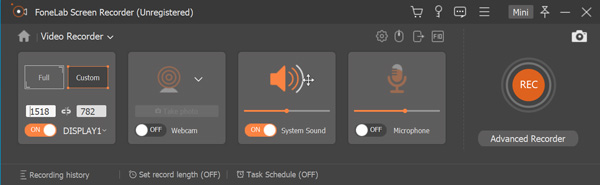
Passo 3Depois disso, você pode clicar no REC antes de iniciar os cursos on-line no seu computador. Durante o processo, você também pode adicionar sua voz através do microfone, bem como do vídeo do facecam. Basta clicar no Dê um basta depois de gravar as aulas em vídeo online.

Passo 4Você pode aparar a parte desejada dos arquivos de aulas de vídeo on-line gravados antes de salvá-los no disco rígido ou na biblioteca de mídia. Agora você pode ir à biblioteca de mídia para reproduzir os vídeos, renomear os arquivos, compartilhar nos sites de mídia social ou excluir o arquivo com facilidade.
O FoneLab Screen Recorder permite capturar vídeo, áudio, tutorial on-line, etc. no Windows / Mac, e você pode personalizar facilmente o tamanho, editar o vídeo ou o áudio e muito mais.
- Grave vídeo, áudio, webcam e faça capturas de tela no Windows / Mac.
- Visualize os dados antes de salvar.
- É seguro e fácil de usar.
2. Como gravar sessões de treinamento on-line com o Screencast-O-Matic
O que você deve fazer se quiser gravar sessões de treinamento online sem software extra? Para capturar as atividades na tela do treinamento, o Screen-O-Matic é um dos melhores gravadores de vídeo de treinamento online. Mas tem restrição para gravar um vídeo em 15 minutos.
Passo 1Acesse o gravador de vídeo de treinamento on-line e clique no botão Comece a gravar gratuitamente botão. Depois de iniciar o gravador de tela on-line, você pode clicar no Acessorios ícone para gerenciar a gravação do treinamento on-line.
Passo 2Depois disso, você pode escolher o tamanho de vídeo desejado, ativar o vídeo da webcam e o áudio do computador e ajustar as configurações de áudio / vídeo com o preferência menu de acordo com suas necessidades.
Passo 3Clique na Rec botão para gravar sessões de treinamento online. Ele também permite que você edite o arquivo de gravação, compartilhe em um site de mídia social ou salve-o diretamente em seu disco rígido.
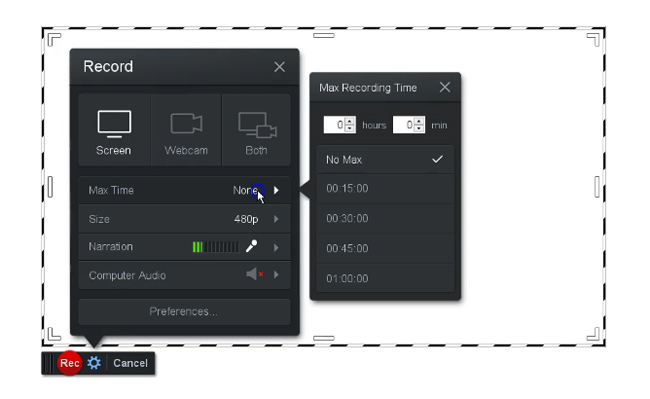
3. Como gravar uma aula on-line via apresentação do PowerPoint
A apresentação do PowerPoint é um dos métodos mais usados para gravar uma aula online. Permite gravar uma narração com uma apresentação de slides desejada ou simplesmente criar um tutorial com entrada e narração da webcam. Basta aprender mais detalhes sobre o processo para tela de gravação via PPT como abaixo.
O FoneLab Screen Recorder permite capturar vídeo, áudio, tutorial on-line, etc. no Windows / Mac, e você pode personalizar facilmente o tamanho, editar o vídeo ou o áudio e muito mais.
- Grave vídeo, áudio, webcam e faça capturas de tela no Windows / Mac.
- Visualize os dados antes de salvar.
- É seguro e fácil de usar.
Passo 1Vá para a apresentação de slides desejada do PowerPoint através do Slide Show aba. Para iniciar a narração, você pode clicar no Gravar apresentação de slides opção. Depois disso, você pode optar por iniciar a gravação desde o início.
Passo 2Antes de gravar as aulas on-line, você pode ativar o Tempos dos slides e da animação opção e Narrações e ponteiro laser antes de gravar a apresentação de slides da apresentação.
Passo 3Uma vez no modo de gravação, você poderá navegar entre os slides e gravar narrações de voz. Para finalizar sua gravação, clique com o botão direito do mouse na apresentação de slides e selecione o Mostrar final opção.
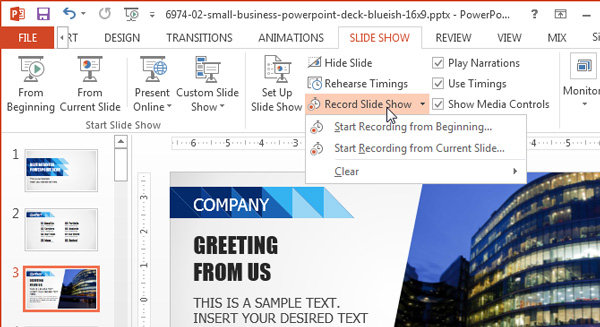
4. Perguntas frequentes sobre como gravar uma palestra em vídeo on-line
1. O que é importante para gravar palestras em vídeo on-line para LMS?
Se você deseja usar SCORM ou xAPI para o LMS, deve aprender mais detalhes sobre os requisitos antes de gravar a palestra em vídeo online. Obviamente, você deve gravar os vídeos com alta qualidade para atrair mais públicos para o canal de aprendizado.
2. Como otimizar a qualidade do vídeo para palestras on-line?
Para poder gravar vídeo aulas online com alta qualidade, deve-se garantir um melhor ambiente de gravação. Basta ter uma boa iluminação de fundo, como sentar em frente a uma janela e evitar qualquer ruído de fundo. Claro, você deve escolher uma sala ou escritório silencioso e bem iluminado.
3. Como compartilhar vídeos de apresentação do PowerPoint no SCORM?
Depois de gravar uma aula on-line com o PowerPoint, você pode ir para o Envie o menu e escolha o Vídeo opção. Os recursos suportados permitem exportar e gerenciar suas aulas online ou como um arquivo MP4. As opções de exportação suportadas também suportam SCORM.
Conclusão
Quando você quiser gravar aulas de vídeo online, você pode aprender mais sobre os 3 métodos usados com freqüência no artigo. Você pode gravar algumas sessões de treinamento online em 15 minutos por meio do gravador de tela online ou até mesmo capturar uma palestra em PowerPoint com facilidade. Gravador de tela FoneLab é um gravador de tela versátil para capturar atividades na tela, incluindo as palestras em vídeo on-line com a qualidade original.
O FoneLab Screen Recorder permite capturar vídeo, áudio, tutorial on-line, etc. no Windows / Mac, e você pode personalizar facilmente o tamanho, editar o vídeo ou o áudio e muito mais.
- Grave vídeo, áudio, webcam e faça capturas de tela no Windows / Mac.
- Visualize os dados antes de salvar.
- É seguro e fácil de usar.
